Android端末からするとGooglePlayからインストールしていないアプリは提供元不明の「野良アプリ」扱いになります。
Googleプレイからインストールしてバックアップしたアプリも、携帯電話のセキュリティ上の設定で、提供元不明アプリとしてインストールをブロックします。
Playストア以外で入手したアプリやバックアップしたアプリをインストールするため、提供元不明のアプリを許可する方法です。
提供元不明のアプリを許可する方法
APKファイルをインストールする際に提供元不明のアプリを許可する方法です。
今回は例としてDMMからダウンロードしたDMM VR動画プレイヤーアプリをインストールします。

目的のサイトから必要なAPKファイルをダウンロードします。
[Android用アプリをダウンロード]をタップ。

ダウンロードが完了したら[開く]をタップ
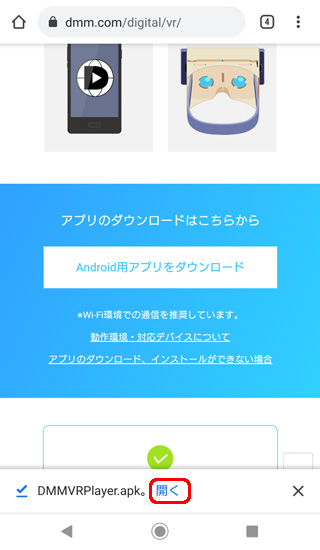
APKファイルを扱うアプリを聞いてくるので、今回はパッケージインストーラで開きます。
[一回のみ]をタップ。
常にAPKファイルはパッケージインストーラを使うなら[常時]でいいです。
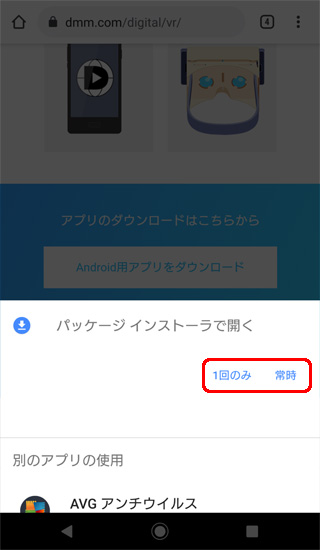
「セキュリティ上の理由から、お使いのスマートフォンではこの提供元からの不明なアプリをインストールすることはできません。」のポップアップが開いたら[設定]をタップ。
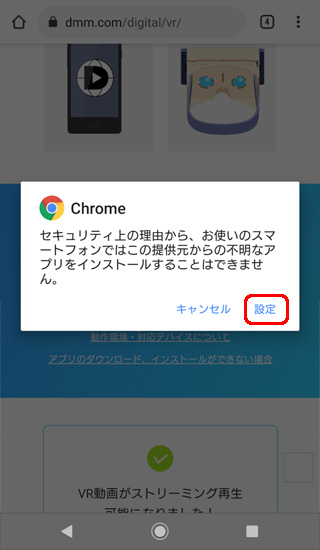
不明なアプリインストール画面で[この提供元のアプリを許可]をタップしてオンにします。
左上の戻るボタンをタップ

設定が完了したので提供元不明のアプリがインストールできます。
[インストール]をタップ

提供元不明のアプリのインストールが完了しました。

[完了]をタップして終了、もしくは[開く]をタップしてインストールしたアプリを起動できます。
提供元不明のアプリのインストールを許可しない設定
Androidのホーム画面、もしくはアプリ一覧から[設定]をタップ

[アプリと通知]をタップ

アプリと通知画面で[詳細設定]をタップ

詳細設定のメニューが開いたら[特別なアプリアクセス]をタップ

特別なアプリアクセス画面で[不明なアプリのインストール]をタップ

表示されているアプリから不明なアプリをインストールするアプリを選択(今回は例としてChromeを選択)

提供元不明のアプリのインストールを許可しない設定
不明なアプリインストール画面で[この提供元のアプリを許可]をタップしてオフにします。
不明なアプリインストール画面で[この提供元のアプリを許可]ボタンが灰色の場合が提供元不明のアプリのインストールを許可しない状態です。

提供元不明のアプリのインストールを許可する設定
不明なアプリインストール画面で[この提供元のアプリを許可]をタップしてオンにします。
不明なアプリインストール画面で[この提供元のアプリを許可]ボタンが青色の場合が提供元不明のアプリのインストールを許可する状態です。
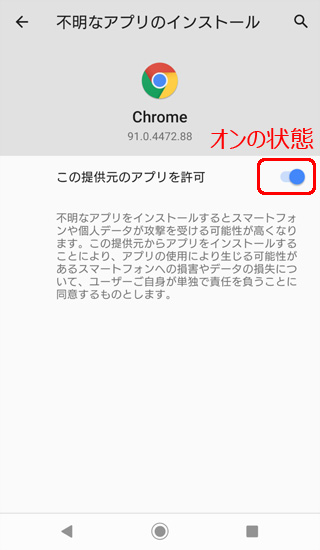
番外編 提供元不明のアプリを許可する Android 4.4.2
以前のAndroidで提供元不明のアプリを許可する方法です。
APKファイルをインストールする前に提供元不明のアプリを許可します。
Androidのトップページやアプリ一覧から[設定]をタップ。
設定画面の[セキュリティ]をタップ

「機器管理機能」内[提供元不明のアプリ]にチェックを入れます。


これにより提供元不明のアプリから携帯電話や個人データが攻撃を受ける可能性が高くなります。これらのアプリを使用する事により生じる可能僅がある携帯電話への損害やデータの損失について、お客様が責任を負うことに同意するものとします。
と設定によっては警告が出る場合があります。同意する場合は[OK]をタップ。
提供元不明アプリのインストールを許可しました。
APKファイルをインストールする
もしも転送したAPKファイルが行方不明の場合は上の[虫眼鏡]ボタンをタップして「torne」などファイルのヒントで検索するとすぐに見つかります。

インストールするAPKファイルをタップ

提供元不明のアプリを許可していない場合は「インストールはブロックされました」ポップアップが表示されます。

一つ前の項目「提供元不明のアプリを許可する」を参考にインストールのブロックを解除してください。

この既存のアプリケーションヘの更新をインストールしてもよろしいですか?既存のデータは失われません。更新後のアプリケーションは下記にアクセスする場合があります:
とインストールページが表示されるので[インストール]をタップしてインストールを完了します。
まとめ
アンドロイドアプリのバージョンダウンする過程で、提供元不明のアプリのインストールを許可しない設定がAndroid11などのバージョンでは大きく変更されていたので記録しました。
番外編として、いぜんのAndroidの提供元不明のアプリを許可とインストールの方法も記載しています。
Playストア以外で入手したアプリやバックアップしたアプリをインストールする時に参考にしてください。


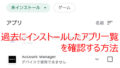
コメント